더 빠른 게임 경험을 위해 BlueStacks 속도를 높이는 방법은 무엇입니까?
게시 됨: 2022-02-13BlueStacks 속도를 높이고 싶으십니까? BlueStacks가 게임용으로 가장 인기 있는 Android 에뮬레이터인 데에는 이유가 있습니다. Samsung Galaxy 9 스마트폰보다 훨씬 빠른 놀라운 속도를 제공합니다. 그러나 BlueStacks와 같은 빠른 소프트웨어도 때때로 지연될 수 있습니다. Windows용 Android 에뮬레이터를 더 찾으려면 BrowserCam에서 이 게시물을 확인하세요.
그렇다면 BlueStacks의 속도를 높이는 방법은 무엇입니까? PC에서 에뮬레이터의 속도를 향상시키기 위해 시도할 수 있는 몇 가지 방법이 있습니다. 그래픽이 아무리 고화질이더라도 좋아하는 게임을 고속으로 즐길 수 있습니다.
BlueStacks 속도를 개선하기 전에 속도가 좋은 PC를 가지고 있는지 확인하십시오.
- 관련: 컴퓨터 속도를 높이는 6가지 작업 팁
목차
BlueStacks 속도를 높이는 방법은 무엇입니까?
비디오 튜토리얼
독자의 편의를 위해 이 기사를 비디오 자습서 형식으로 제공했습니다. 읽기에 관심이 있으시면 지금은 비디오를 건너뛰고 이 기사를 읽은 후 시청할 수 있습니다.
다음은 이 Android 에뮬레이터를 더 빠르게 만들 수 있는 몇 가지 방법입니다.
1. 블루스택 업데이트
트릭을 수행하고 지연을 수정할 수 있는 가장 쉬운 솔루션은 소프트웨어를 업데이트하는 것입니다. 사용 가능한 최신 버전의 BlueStacks를 설치해야 합니다. 일반적으로 최신 버전은 이전 버전보다 빠르므로 훨씬 더 빠른 속도를 찾을 수 있습니다.
Bluestacks 버전을 확인하려면 설정> 정보> 업데이트 확인으로 이동하십시오.
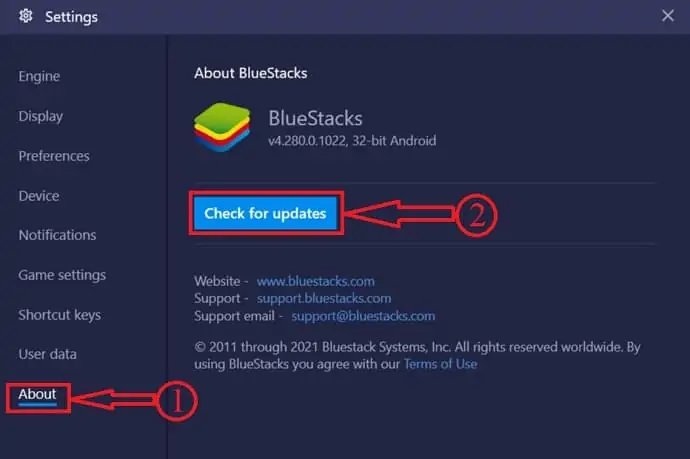
이제 내 게임 데이터와 진행 상황에 대해 생각하고 있습니까? 버전이 3.52.66.1905 이상이면 해당 데이터를 잃지 않고 업데이트할 수 있습니다. 그러나 그 이전 버전의 경우 다운로드한 앱을 저장하지 못할 수 있습니다.
특정 게임의 진행 상황은 로그인하면 진행 상황이 저장될 수 있습니다. 동일한 계정으로 다시 로그인하기만 하면 중단한 부분부터 게임을 계속할 수 있습니다.
2. 가상화 활성화
BlueStacks 자체는 소프트웨어 속도를 높이기 위해 가상화를 활성화할 것을 권장합니다. 가상화는 에뮬레이터에 더 나은 리소스 할당을 허용하므로 속도가 향상됩니다. 가상화가 활성화되어 있는지 여부는 작업 관리자에서 확인할 수 있습니다.
작업 표시줄을 마우스 오른쪽 버튼으로 클릭하고 작업 관리자를 선택하거나 Ctrl+Alt+Delete 를 클릭하여 작업 관리자 를 엽니다. 성능 탭 을 클릭하고 작업 관리자 창의 오른쪽에서 가상화 활성화 여부를 확인합니다.
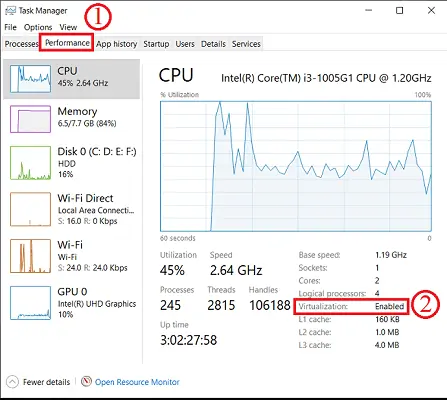
비활성화된 경우 BIOS 설정 을 통해 활성화해야 합니다. 또한 프로세서가 가상화를 허용하는지 여부도 확인해야 합니다.
3. 더 많은 RAM 및 CPU 할당
매우 간단합니다. 특정 애플리케이션에 더 많은 RAM과 CPU 코어를 할당할수록 더 빠르게 실행됩니다. 고맙게도 BlueStacks는 이러한 유형의 구성을 허용합니다. 최신 버전의 BlueStacks에는 엔진 설정에서 이러한 설정을 사용할 수 있습니다. 방법은 다음과 같습니다.
I. BlueStacks 창의 오른쪽 상단에 있는 설정 버튼을 클릭합니다.
Ⅱ. 왼쪽 탭에서 엔진을 클릭합니다.
III. 이제 RAM에 대한 슬라이더가 표시되며 드래그하여 할당된 메모리를 늘릴 수 있습니다.
IV. 4GB로 가져옵니다(전체 공간이 8GB 이상인 경우).
위의 단계는 아래 스크린샷에 나와 있습니다.
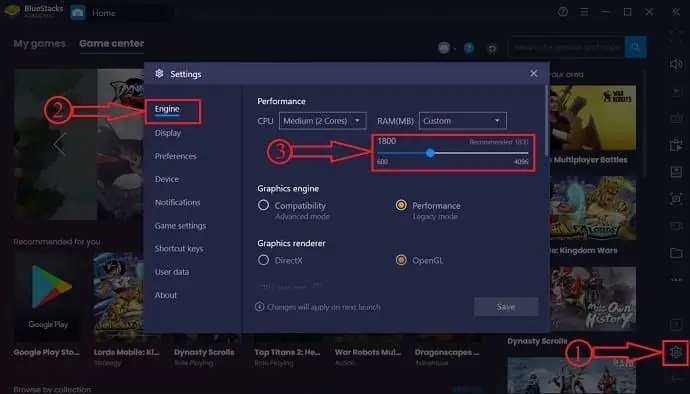
마찬가지로 최대 CPU 코어 수를 에뮬레이터에 할당할 수도 있습니다. 위와 동일한 단계를 수행하면 엔진 메뉴에서 옵션을 찾을 수 있습니다. CPU 코어의 드롭다운 메뉴에서 사용 가능한 가장 높은 수를 선택할 수 있습니다.

RAM이 적은 경우 RAM 호환성을 확인한 후 RAM을 늘릴 수 있습니다.
4. 그래픽 드라이버 업데이트
그래픽 다이버가 최신 버전인지 확인하십시오. NVIDIA가 있는 경우 GeForce Experience를 사용하여 드라이버가 항상 업데이트되도록 할 수 있습니다. 예, 디스플레이에 거의 영향을 미치지만 게임은 거의 그래픽에 관한 것이기 때문에 지연을 일으킬 수 있는 느린 그래픽 드라이버가 될 수 있습니다.
가장 좋은 방법은 사용 가능한 드라이버가 있을 때 자동으로 업데이트하도록 Windows를 설정하는 것입니다. 이것은 자동 Windows 업데이트를 활성화하여 수행할 수 있습니다. 물론 수동으로도 항상 할 수 있습니다.
IObit 드라이버 부스터를 사용하여 모든 드라이버를 자동으로 업데이트할 수 있습니다.
제안: 독자들은 모든 Wondershare 제품에 대해 특별 할인을 받습니다. 최신 제안을 보려면 Wondershare 할인 쿠폰 페이지를 방문하십시오.
- 관련: Windows에서 그래픽 카드 드라이브를 업데이트하는 방법
5. 고성능 켜기
속도를 약간 향상시키는 데 도움이 될 수 있는 Windows의 전원 설정이 있습니다. 이 기능을 사용하면 기본적으로 PC가 최적의 성능을 제공할 수 있지만 더 많은 전력을 사용합니다. 항상 충전기를 연결하여 고성능을 위한 충분한 전원을 공급할 수 있습니다.
이 설정을 활성화하려면 제어판 을 시작한 다음 하드웨어 및 소리 를 클릭한 다음 전원 옵션으로 이동합니다. 고급 전원 설정 옵션을 클릭합니다. 그러면 창이 뜹니다.
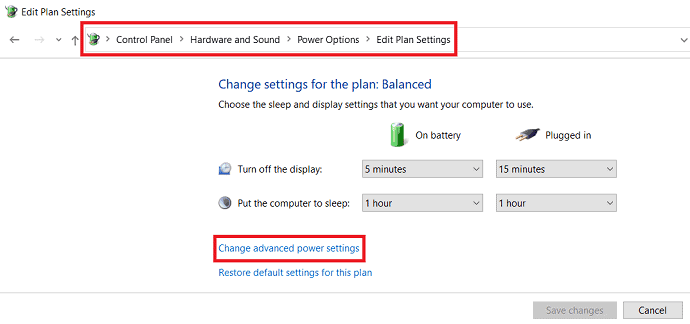
해당 창에서 그래픽 설정을 클릭하면 균형 및 고성능의 두 가지 옵션이 있습니다. 이제 고성능을 활성화하십시오.
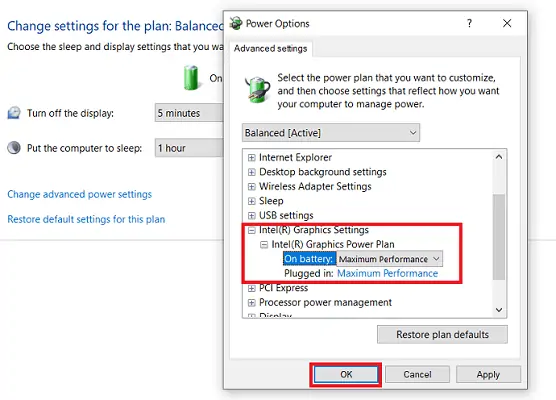
6. 다른 모든 프로그램 닫기
때때로 다른 모든 타사 응용 프로그램을 닫는 것만으로도 충분한 메모리와 CPU를 확보하여 BlueStacks에서 실행되는 게임의 속도를 높일 수 있습니다. 따라서 시스템 프로그램을 제외한 모든 프로그램이 닫혀 있는지 확인하십시오.
특히 Chrome은 많은 메모리를 차지하므로 Chrome 창이나 다른 브라우저가 열려 있지 않은지 확인하십시오. 작업 관리자를 열고 어떤 프로그램이 얼마나 많은 메모리와 CPU를 사용하고 있는지 확인하십시오.
7. 바이러스 백신을 일시적으로 끕니다.
바이러스 백신 프로그램이 백그라운드에서 실행 중일 수 있으므로 BlueStacks 에뮬레이터에서 지연이 발생할 수 있습니다. 백그라운드에서 검사를 실행하거나 알림을 보낼 수 있습니다. 따라서 에뮬레이터에서 모바일 게임을 플레이하는 동안 바이러스 백신을 일시적으로 비활성화하십시오.
- 관련 항목: Windows를 위한 5가지 최고의 바이러스 백신 소프트웨어
결론
이제 더 빠른 게임 경험을 위해 BlueStacks를 더 빠르게 만드는 방법을 알게 되었으므로 더 이상 휴대전화에서 Android 게임을 하고 싶지 않을 것입니다. 더 큰 화면 크기와 결합된 고속 및 고화질 그래픽은 모바일에서 경쟁할 수 없는 게임 경험을 제공합니다.
이 튜토리얼이 BlueStacks 속도를 높이는 데 도움이 되었기를 바랍니다. 이 기사가 마음에 들면 공유하고 Facebook, Twitter 및 YouTube에서 WhatVwant를 팔로우하여 추가 팁을 확인하세요.
더 빠른 게임 경험을 위해 BlueStacks 속도를 높이는 방법-FAQ
BlueStacks를 더 빠르게 실행하려면 어떻게 해야 합니까?
블루스택 업데이트, 가상화 활성화, 그래픽 드라이버 업데이트, 더 많은 RAM 할당 등을 통해 블루스택을 더 빠르게 실행할 수 있습니다.
블루스택은 바이러스인가?
블루스택은 바이러스가 아닙니다. Windows 및 Mac에서 Android 앱 및 게임을 실행하는 에뮬레이터입니다.
가상화를 활성화하는 주요 용도는 무엇입니까?
가상화는 에뮬레이터에 더 나은 리소스 할당을 허용하므로 속도가 향상됩니다. 가상화가 활성화되어 있는지 여부는 작업 관리자에서 확인할 수 있습니다.
블루스택에서 더 많은 RAM을 할당하는 방법은 무엇입니까?
BlueStacks 창의 오른쪽 상단 모서리에 있는 설정 버튼을 클릭합니다.
왼쪽 탭에서 엔진을 클릭합니다.
이제 RAM에 대한 슬라이더가 표시되며 드래그하여 할당된 메모리를 늘릴 수 있습니다.
4GB로 가져옵니다(전체 공간이 8GB 이상인 경우).
